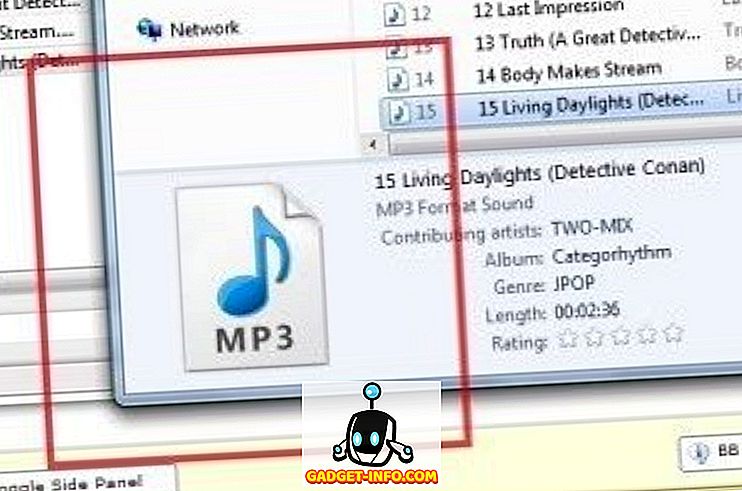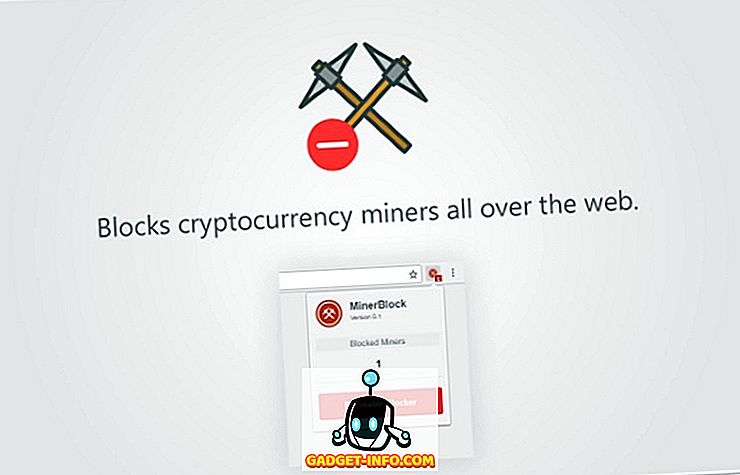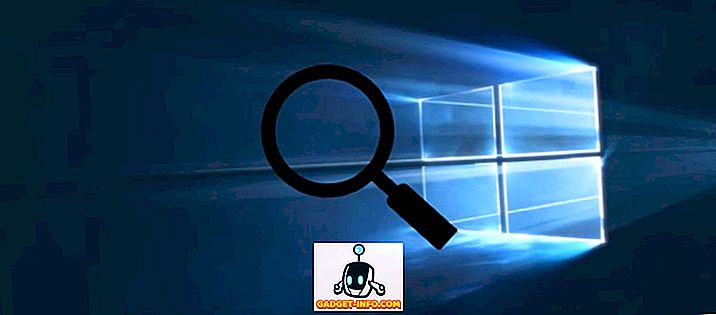Bland Windows 7: s mer underutnyttjade och okända funktioner är Resurs- och prestandaskärmen. Med det kan administratörer generera en systemhälsorapport som indikerar misslyckande att skicka en serie diagnostik. Lär dig att söka efter fel i Windows 7 med hjälp av ett inbyggt resurs- och prestandatest.
Dessutom är ett annat bra verktyg Pålitlighetskärmen i Windows. Detta ger dig mer information om de fel som visas i din händelselogg. Observera att i Windows 10 finns det inte längre något alternativ att köra en systemhälsorapport. I stället går du till Windows Defender Security Center och klickar på Enhetsresultat och hälsa .
Generera systemhälsorapporter i Windows 7
Windows 7 levereras med en mängd olika support-, hjälptjänster och diagnostiska funktioner som hjälper dig att hålla datorn köra smidigt och felfri. Vissa fel är dock inte lätta och kräver mer omfattande information om din dator för att passa dem. Resurs- och prestandamätaren skapades för just det ändamålet.
När du har problem med att ta bort källan till ett fel i Windows 7, tillhandahåller resurs- och prestandaskärmen detaljerad information om din CPU, minne, nätverksanslutningar och en mängd andra system i din dator. Rapporten som genereras av ansökan är organiserad efter system så att du enkelt kan bläddra i rapporten.
Dessutom genererar rapporten på bara 60 sekunder och lägger de viktigaste varningarna och informationen om vad den hittades längst upp i listan. Rapporten visar även resultaten av Basic Systems Checks som visar var din dator går och misslyckas med grundläggande diagnostiska test.
När din dator uppför sig konstigt och källan till beteendet inte är uppenbart är resurs- och prestandemonitoren en applikation som många administratörer vänder sig till källan till felen.
Generera en systemhälsorapport i Windows 7
För att skapa en hälsoprofil måste du logga in på Windows 7 med ett konto som har administrativa behörigheter. Klicka sedan på Start- menyn och skriv Prestanda i rutan Sökprogram och Filer . Under kontrollpanelens resultat klickar du på länken som heter Prestationsinformation och Verktyg .

Du bör nu titta på Prestationsinformation och verktyg i fönstret Alla kontrollpanelelement . Klicka på länken med avancerade verktyg i fönstret till vänster i fönstret. I fönstret Avancerade verktyg klickar du på länken längst ner med etiketten Generera en systemhälsounpprapport .

Omedelbart kommer resurs- och prestandamonitorn att starta en 60-sekunderssökning av datorn och börja generera rapporten.

När du är klar kommer programmet att visa din rapport. Observera att de viktigaste resultaten i rapporten visas längst upp i fönstret. I vårt exempel har ett symtom med titeln Säkerhetscenter inte registrerats en anti-virusprodukt hittad. Applikationen visar vidare orsaken till symtom, två möjliga upplösningar och en länk till relaterad information.

Det ligger utanför ramen för denna artikel att utforska varje del av rapporten eftersom den är ganska lång och omfattande. Men om du rullar ner ser du kategorier som är relaterade till andra aspekter av datorn, till exempel:
- System Diagnostic Report
- Diagnostiska resultat
- Programvarukonfiguration
- Hårdvarukonfiguration
- CPU
- Nätverk
- Disk
- Minne
- Rapportstatistik
En väldigt okänd komponent i Windows 7 kan Resurs- och prestandashållaren generera en systemhälsorapport för din dator och hjälpa dig att diagnostisera och felsöka datorfel. Avslutad på bara 60 sekunder, är denna rapport ovärderlig för den som gör det, som redan har utforskat konventionella metoder för att fixa fel.